Altium Designer 10课件第4章 层次化原理图的设计
altiumdesigner教学PPT-第4章讲解学习

象属性,如类型、位置、名称等等,用户可以直接通过该面板对各种属性进 行编辑修改。 打开【SCH Inspector】面板的方法很简单:执行【察看】/【工作区面板】/ 【SCH】/【SCH Inspector】命令;或者,单击右下角面板标签中的 ,在弹出 的菜单中选择【SCH Inspector】,都可以打开该面板。 在没有选取任何对象的情况下,打开后的【SCH Inspector】面板如图4-1所示, 是空白的。
altiumdesigner教学PPT-第4章
设计数据的差异比较引擎
作为一个设计者,面临的最大挑战是管理在设计中所创建的大 量设计数据。一个强大的数据编辑系统允许设计者用多种方法 来管理、查找和编辑设计数据。在一般电路原理图的绘制过程 中,一些基本的编辑操作,如元件的选取、移动、排列、复制、 粘贴、标识等等,用户一般都要用到,只是在每次执行这些操 作时,所涉及到的元件数量是不可能太多的。对于复杂的大型 原理图来说,有时则会需要对大量的元件进行同步全局编辑, 仅使用这些基本的编辑操作,效率会很低。
“Value”,相应的查找条件设置为“Any”。选中【缩放匹配】、【选择匹 配】、【清除现有的】、【隐藏匹配】、【运行检查】这5个复选框,并设 定查找范围为“Current Document”,如图4-6所示。
图4-6 查找设置
检查器面板
单击按钮,系统开始查找。原理图中所有元件的标称值均被选中,其余对 象则变为浅色,被屏蔽。
执行【编辑】/【查找相似对象】命 令,光标变为十字型,移动光标到 某个参考对象上,单击鼠标后,系 统会弹出如图4-4所示的【发现相似 目标】窗口。
图4-4 【发现相似目标】窗口
Altium Designer第4章 原理图设计进阶
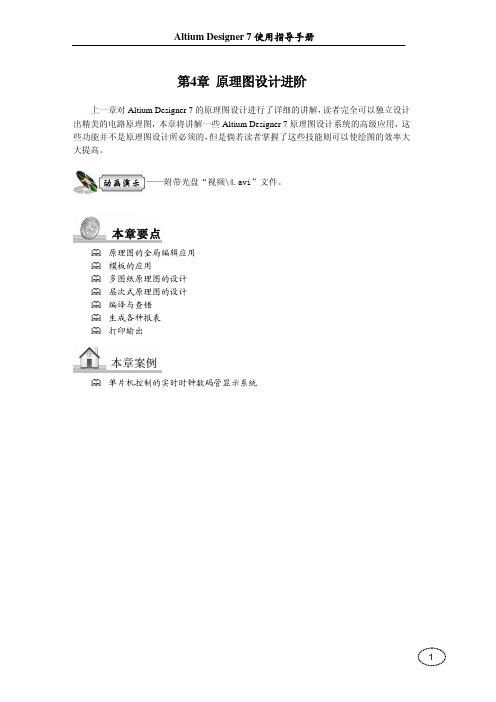
第4章 原理图设计进阶上一章对Altium Designer 7的原理图设计进行了详细的讲解,读者完全可以独立设计出精美的电路原理图,本章将讲解一些Altium Designer 7原理图设计系统的高级应用,这些功能并不是原理图设计所必须的,但是倘若读者掌握了这些技能则可以使绘图的效率大大提高。
——附带光盘“视频\4.avi”文件。
原理图的全局编辑应用模板的应用多图纸原理图的设计层次式原理图的设计编译与查错生成各种报表打印输出单片机控制的实时时钟数码管显示系统本章要点本章案例4.1 原理图的全局编辑Altium Designer 7提供了强大的全局编辑功能,可以对工程中或所有打开的文件进行整体操作,在这里将介绍元件标号的全局操作以及元件属性和字符的全局编辑。
4.1.1 元件的标注原理图设计中每一个元件的标号都是唯一的,倘若标注重复或是未定义的话系统编译都会报错。
但是Altium Designer在放置元件时元件的默认都是未定义状态,即“字母+?”,例如芯片的默认标号为“U?”、电阻为“R?”、电容为“C?”,用户需要为每个元件重新编号。
当然用户可以为每一类的第一个元件编号,然后其他同类的元件系统会自动递增编号,但是元器件一多难免也会出错误。
其实最好的解决方法是在原理图编辑完成后利用系统的Annotate工具统一为元件编号。
Altium Designer提供了一系列的元件标注命令,点击【Tools】菜单栏,在展开的命令中有各种方式的元件标注功能,如图4-1所示,其实各命令都是以【Annotate Schematic】命令为基础,并在此基础上进行简化或者应用于不同的范围,下面先详细介绍【Annotate Schematic】命令的应用。
图 4- 1 元件标注命令图 4- 2 元件标注工具对话框执行【Tools】菜单下的【Annotate Schematic】命令,弹出如图4-2所示的元件标注工具对话框,下面来分别介绍各选项的意义。
Altium_Designer标准教程_第4章_原理图编辑
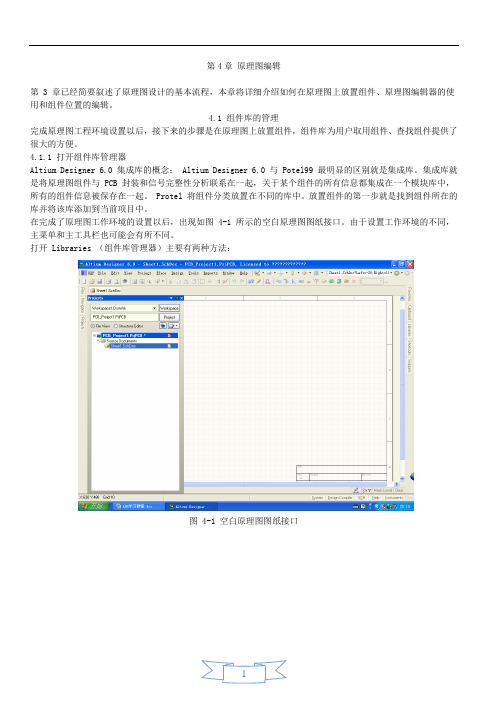
第4章原理图编辑第 3 章已经简要叙述了原理图设计的基本流程,本章将详细介绍如何在原理图上放置组件、原理图编辑器的使用和组件位置的编辑。
4.1 组件库的管理完成原理图工程环境设置以后,接下来的步骤是在原理图上放置组件,组件库为用户取用组件、查找组件提供了很大的方便。
4.1.1 打开组件库管理器Altium Designer 6.0 集成库的概念: Altium Designer 6.0 与 Potel99 最明显的区别就是集成库。
集成库就是将原理图组件与 PCB 封装和信号完整性分析联系在一起,关于某个组件的所有信息都集成在一个模块库中,所有的组件信息被保存在一起。
Protel 将组件分类放置在不同的库中。
放置组件的第一步就是找到组件所在的库并将该库添加到当前项目中。
在完成了原理图工作环境的设置以后,出现如图 4-1 所示的空白原理图图纸接口。
由于设置工作环境的不同,主菜单和主工具栏也可能会有所不同。
打开 Libraries (组件库管理器)主要有两种方法:图 4-1 空白原理图图纸接口图 4-2 组件库管理器对话框在图 4-1 的下方有一排工具按钮,单击 Libraries 按钮,将弹出如图 4-2 所示组件库管理器对话框。
●执行主菜单命令 Design/Browse Library ,也同样弹出如图 4-2 所示组件库管理器对话框。
4.1.2 添加组件库组件库管理器主要实现添加或删除组件库、在组件库中查找组件和在原理图上放置组件。
单击组件库管理器中的Libraries 按钮,将弹出如图 4-3 所示对话框。
单击图 4-3 中的 Add Library 按钮,将弹出打开组件库文件对话框,如图 4-4 所示。
在一般情况下,组件库文件在 Altium\library 目录下下, Altium Designer 6.0 主要根据厂商来对组件分类。
选定某个厂商,则该厂商的组件列表会被显示。
图 4-3 添加组件库对话框图 4-4 组件库文件对话框在图 4-4 所示组件库文件对话框中,根据原理图的需要选中希望加载的组件库。
chapter4课件(层次原理图)
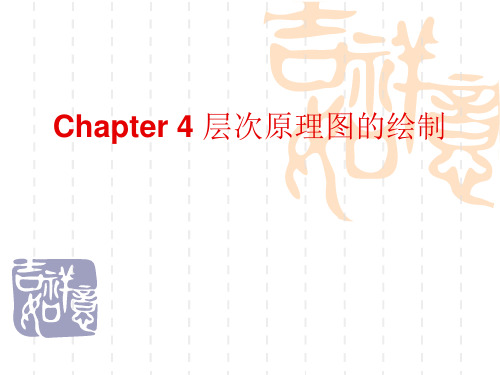
4.1.1 层次原理图的符号
层次原理图子图的设计
1 ,选取菜单命令 Design->Create Sheet From Symbol,此时光标变成十字光标, 将其移至方块电路ISA Bus and Address Decoding上。
2 , AD 会自动生成一个名为 ISA Bus and Address Decoding.Sch的原理图文件(与 设置该方块电路FileName属性时所起的文 件名一样)。 这个新文件已经布好了与方块电路相对应 的I/O端口,这些端口与相应的方块电路端 口名称相同。
3,I/O端口属性大多从对应的方块电路端 口继承而来,无需修改。只有默认的大小 可能不大合适,如“CARD_ENABLE” 端口的长度过小,使得文字超出端口范围, 此时需要设置I/O端口的属性。双击 “CARD_ENABLE”端口,弹出【Port Properties】(端口属性)对话框。 修改Width为1000mil
很显然,建立母图是这种设计方法的第一步, 下图是一张4路串行接口电路示例:
建立层次原理图母图
1,在Altium Designer中建立一个新的项目文件。 2,在该项目文件下,新建原理图文件。 3 ,双击原理图文件图标,打开原理图,同时启动 了原理图编辑器。 4 ,单击放置工具栏的“方块电路”按钮,开始绘 制方块电路。
放置方块电路
调整方块电路端口Sheet Entry,已便于连 线:
Altium Designer教程 第4章 原理图设计常用工具
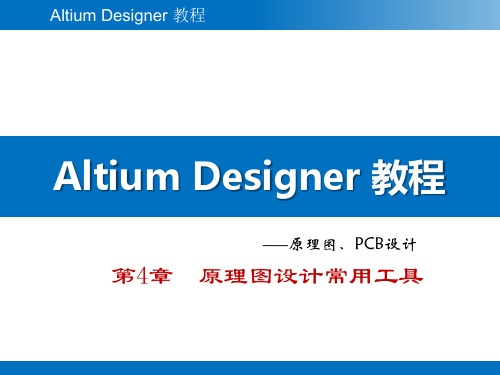
Altium Designer 教程
4.4.1 工作面板标签
原理图编辑器共有5个面板标签: 设计编译器面板标签 帮助面板标签 仪器架面板标签
系统面板标签 原理图面板标签
Altium Designer 教程
4.4.1 工作面板标签
1.打开面板的方法 命令【View】/【Workspace Panels】 单击原理图编辑器右下角的面板标签,选择要 打开的面板
Altium Designer 教程
4.4.2 剪贴板面板(Clipboard)功能
3.清除剪贴板的内容 (1)单独清除 (2)全部清除
Altium Designer 教程
4.4.3 收藏面板(Favorites)功能
1.为收藏面板添加内容 (1)打开要收藏的文 件(原理图文件、库 文件、PCB文件等), 打开收藏面板 (Favorites)。按住 鼠标左键,拖动到收 藏面板窗口
菜单中的“Merge All”命令
具有恢复窗口层叠显示状态的功能
Altium Designer 教程
4.3.5 在新窗口中打开文件
单击在新窗口打开(Open In New Window)命令
Altium Designer系统可以打开多个设计窗口
Altium Designer 教程
4.3.6 重排设计窗口
Altium Designer 教程
பைடு நூலகம்
4.3.7 隐藏文件
【Hide Current】命令 隐藏当前文件(包括文件标签)。
【Hide All Documents】命令 隐藏所有打开的文件(包括文件标签)
Altium Designer 教程
AltiumDesigner电路设计之原理图设计基础
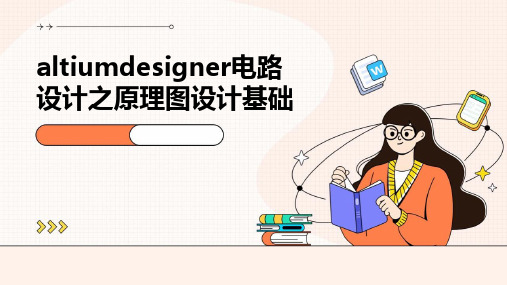
总结词
元件库缺失是电路设计中最常见的问题 之一,它可能导致设计无法进行或无法 正确进行。
VS
பைடு நூலகம்
详细描述
当设计师在Altium Designer中找不到所 需的元件库时,可以尝试以下解决方案: 1. 检查元件库是否已经正确安装;2. 确 认元件库的路径是否正确;3. 尝试在网 上查找该元件库并下载安装;4. 如果以 上方法都无法解决问题,可以联系 Altium Designer的技术支持寻求帮助。
PROTEL
一款经典的电路设计软件 ,具有丰富的元件库和强 大的布线功能。
02 原理图设计基本元素
电路元件
电阻(Resistor)
电容(Capacitor)
表示电路中电阻的元件,用于限制电流。
表示电路中电容的元件,用于存储电荷。
电感(Inductor)
二极管(Diode)
表示电路中电感的元件,用于存储磁场能 量。
通过原理图,设计师可以清晰 地理解电路的工作原理,便于 后续的电路板设计和调试。
原理图设计通常使用专门的原 理图设计软件,如Altium Designer。
原理图设计流程
收集资料
收集相关的电路元件资料、芯 片数据手册等。
检查与修改
对绘制的原理图进行检查和修 改,确保其正确性和可实现性 。
确定设计目标
模块化设计
详细描述
层次化电路原理图设计是将整个电路按照功能划分为若干个模块,每个模块对应一个子图。这种设计方法有利于 提高电路的可读性和可维护性,便于多人协作设计和项目管理。在设计时,应遵循模块化设计原则,合理划分模 块,明确模块间的接口和信号传递关系。
实例四:混合电路原理图设计
总结词
多种元件与技术融合
基于Altium Designer的原理图与PCB设计-原稿-第4章
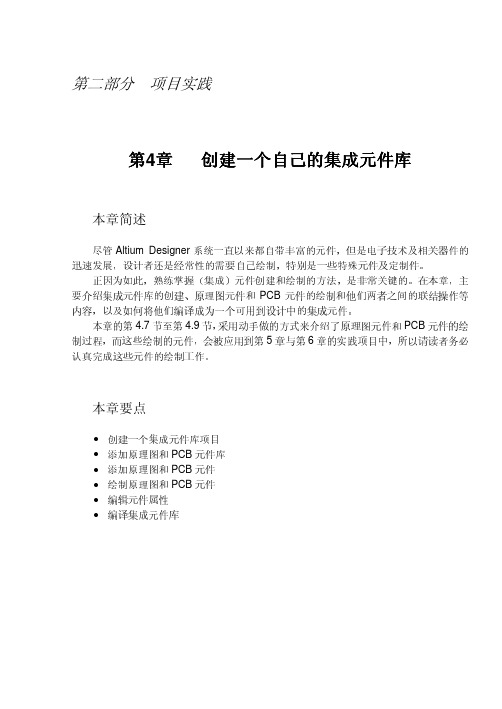
原理图元件。
图 4 - 15 定义工作栅格
1. 电容器 首先需要为原理图元件库添加一个空白的新元件。启动 Tools 命 New Component 令,或者点击元件库面板的 按钮,为元件库添加一个新的原理图元件(符号),此时 会出现如图 4 - 16 所示的 New Component Name 对话框,可以为该元件命名一个新名称, 这里为 。 Cap 该元可件从以未发进现,行在过原编理辑图,所元以件面库板面中板的的其元他件区列域表都中是出空现白了的一。个下新面元将件为,名如称图为4C-a1p7的。由电于容 器绘制具体的符号图形。
PCB
元件
编译集成元件库
基于 Altium Designer 的原理图与 PCB 设计
4.1 创建元件的一般步骤
创建一个可以为 PCB 设计所用的元件,如果是第一次使用 Altium ,首先需 Designer 要创建一个集成元件库项目,并为该项目分别添加一个或多个原理图元件库和 PCB 元件 库。然后为原理图元件库添加元件并绘制符号图形,为 PCB 元件库添加元件并绘制封装 图形。接着为新元件设置属性,这当中包括元件符号和元件封装的联结操作,联结操作可 以在编辑封装之前也可以在编辑封装之后。
第 4 章 创建一个自己的集成元件库
图 4 - 10 添加子元件
4.4.4 设置元件属性
不管是新创建的还是从其他元件库复制而来的,都需要为元件设置属性。双击一个元 件,或者选中后点击原理图元件库面板的 按钮,都可以打开 Library Component Properties 对话框,见图 4 - 11。在该对话框可以为元件设置编号、注释和封装模型等基 本属性。
图 4 - 16 给新元件命名
图 4 - 17
altium designer层次电路绘制方法

一、介绍Altium Designer是一款功能强大的电子设计自动化软件,其中的层次电路绘制功能能够帮助工程师们更高效地完成复杂电路的设计和分析。
本文将介绍Altium Designer中的层次电路绘制方法,以帮助读者更好地利用这一功能。
二、什么是层次电路设计层次电路设计是一种将复杂电路模块化的方法,通过将电路划分为不同的层次,可以更清晰地理解和管理整个电路系统。
在Altium Designer中,层次电路设计可以极大地简化电路设计的复杂度,提高设计效率。
三、 Altium Designer中的层次电路绘制方法1. 创建新的层次电路文件在Altium Designer中,可以通过“File”菜单下的“New”来创建新的层次电路文件。
选择“Schematic”选项,并在弹出的对话框中选择“Hierarchical Design”来创建一个层次电路文件。
2. 添加子电路在层次电路文件中,可以通过添加子电路的方式来构建整个电路系统。
可以使用“Add Child Sheet”工具来添加子电路,然后将其连接起来。
3. 定义接口在Altium Designer中,可以为不同的子电路定义接口,以便它们能够正确地连接。
通过定义接口,可以在不同的层次之间传递信号和数据。
4. 编辑子电路每个子电路可以单独编辑,这样可以更容易地管理和理解每个子电路的功能和连接关系。
通过在不同的层次中编辑子电路,可以更好地进行模块化设计。
5. 保存和导出在完成层次电路的设计后,可以通过“File”菜单中的“Save”选项来保存文件。
也可以将层次电路导出为其他格式,以便与其他工程师进行共享和交流。
四、层次电路绘制的优势1. 提高设计效率通过层次电路设计,可以将整个电路系统划分为不同的模块,每个模块都可以单独设计和分析。
这样能够大大提高设计效率。
2. 简化设计过程层次电路设计可以将复杂的电路系统简化为若干个子电路,每个子电路都相对独立。
这样可以更容易地理解和管理整个电路系统。
- 1、下载文档前请自行甄别文档内容的完整性,平台不提供额外的编辑、内容补充、找答案等附加服务。
- 2、"仅部分预览"的文档,不可在线预览部分如存在完整性等问题,可反馈申请退款(可完整预览的文档不适用该条件!)。
- 3、如文档侵犯您的权益,请联系客服反馈,我们会尽快为您处理(人工客服工作时间:9:00-18:30)。
4.2 层次原理图之间的切换
4.2.1 由顶层方块电路图切换到子原理图
Step 1 编译项目
Step 2 打开“Navigator”(导航) 面板,可以看到在面板上显示了该项 目的编译信息,其中包括层次原理图 的层次结构,如图所示。
Step 3 打开顶层原理图 “Mother.SchDoc”,执行菜单命令 “Tools”(工具)→“Up/Down Hierarchy”(向上/向下层次),光标 变为十字形状。移动鼠标到与欲查看 的子原理图相对应的方块电路图处, 放在任何一个电路端口上。例如,在 这里我们要查看子原理图 “Sensor2.SchDoc”,所以把鼠标放在 方块电路图“U-Sensor2”中的一个电 路端口“Port2”上。
第4章 层次化原理图的设计
对于大规模的复杂系统,应该采用另外一种设计方法,即电路的层次化 设计。将整体系统按照功能分解成若干个电路模块,每个电路模块能够完成 一定的独立功能,具有相对的独立性,可以由不同的设计者分别绘制在不同 的原理图纸上。这样,电路结构清晰,同时也便于多人共同参与设计,加快 工作进程。
Step 4 单击鼠标后,子原理图“Sensor2.SchDoc”就出现在编辑窗口 中,并且,具有相同名称的输出端口“Port2”处于高亮显示状态,如图所示。
单击鼠标右键退出切换状态,完成了由方块电路图到子原理图的切换, 用户可以对该子原理图进行查看或编辑。进行同样的操作,可以完成其他几个 子原理图的切换。
4.1.2 自下而上的层次原理图设计
所谓自下而上的层次电路设计方法,就是先根据各个电路模块的功能,一一绘制出 子原理图,然后由子原理图建立起来相对应的方块电路图,最后完成顶层原理图的 绘制。
Step 1 建立工作环境
Step 2 新建原理图文件作为子原理图
在项目文件“USB采集系统.PrjPCB”上单击鼠标右键,在右键快捷菜单中选择 “Add New to Project”(添加新项目)→“Schematic”(原理图)命令项。在该项 目文件中新建一个电路原理图文件,另存为“Cpu.SchDoc”,并完成图纸相关参数 的设置,同样的方法建立原理图文件“Sensor1.SchDoc”、“Sensor2.SchDoc”和 “Sensor3.SchDoc”。
Step 3 放置元件
加载需要的元件库
Step 4 元件布线 Step 5 放置电路端口
设置电路端口属性
放置电路端口
Step 6 设计多通道电路
学习要点
层次原理图的概念 层次原理图的设计方法 层次原理图之间的切换
设置好的4个方块电路图
Step 4 放置电路端口 Step 5 设置电路端口的属性
“Fill Color”(填充颜色) “Text Color”(文本颜色) “Border Color”(边框颜色) “Side”(边)下拉列表 “Style”(类型)下拉列表: “Right”。 “I/O Type”(I/O类型)下拉列表: “Output”。 “Name”(名称): “Port1”。 “Position”(位置)
Step 3 绘制各个子原理图
子原理图“Sensor1.SchDoc” 子原理图“Sensor2.SchDoc”
子原理图“Sensor3.SchDoc” Step 4 绘制顶层原理图
选择文件放置对话框
建立的方块电路图
选择文件放置后的原理图
Step 5 设置方块电路图和电路端口的属性
顶层原理图方块电路图
切换到相应子原理图
4.2.2 由子原理图切换到顶层原理图
Step 1 打开任意一个子原理图,执行菜单命令“Tools”(工具)→“Up/Down Hierarchy”(向上/向下层次),光标变为十字形状。移动鼠标到任意一个输入/输出 端口处,如图所示。
选择子原理图中的任一输入输出端口
Step 2 打开子原理图“Sensor3.SchDoc”,移动鼠标放于接地端口“GND”处。 单击鼠标后,顶层原理图“Mother.SchDoc”就出现在编辑窗口中,并且,代表子 原理图“Sensor3. SchDoc”的方块电路图中,具有相同名称的接地端口“GND” 处于高亮显示状态,如图所示。
Step 6 完成顶层原理图
Step 7 绘制子原理图 由方块电路图“U-Cpu”建立的子原理图
子原理图“Cpu.SchDoc”
Step 8 绘制其余子原理图
重复步骤Step 7,由顶层原理图中的另外3个方块电路图“U-Sensor1”、“USensor2”、“U-SenhDoc”、 “Sensor2.SchDoc”、“Sensor3.SchDoc”,并且分别绘制出来。
由图中可以看出,在生成的设计表中,使用缩进格 式明确地列出了本项目中的各个原理图之间的层次关系, 原理图文件名越靠左,说明该文件在层次电路图中的层 次越高。
4.4 操作实例——波峰检测电路的多通道原理图
本例要设计的是一个波峰检测电路,它一共有16个通道,每个通道都是相同的波 峰检测电路。 Step 1 建立工作环境 Step 2 加载元件库
Step 3 单击鼠标右键退出切换状态,完成了由子原理图到顶层原理图的切换, 用户可以对顶层原理图进行查看或编辑。
4.3 层次设计表
借助于层次设计表,用户可以清晰地了解层次原理图的层次结构关系,进一 步明确层次电路图的设计内容。
下面就是生成层次设计表的主要步骤。 Step 1 编译整个项目。 Step 2 执行菜单命令“Reports”(报告)→“Report Project Hierarchy”(项目 层次报告),则会生成有关该项目的层次设计表。 Step 3 打开“Projects”(项目)面板,可以看到,该层次设计表被添加在该项目 下的“Generated\ Text Documents\”文件夹中,是一个与项目文件同名,后缀为 “.REP”的文本文件。 Step 4 双击该层次设计表文件,则系统转换到文本编辑器,可以对该层次设计 表进行查看。生成的层次设计表如图所示。
